Win10设置应用位置权限的操作教程
Win10如何设置应用位置权限呢?为了保护我们的隐私安全,就有用户想要设置应用位置权限,但是不知道具体应该如何操作,针对这一情况,今天小编精心整理了详细的Win10设置应用位置权限的操作教程分享给大家,有需要的朋友们一起跟着小编来学习吧,希望以下教程对你有所帮助哦。
方法步骤如下:
1、首先第一步我们需要打开系统的设置界面,然后在设置界面中找到隐私设置模块,点击进入到隐私设置界面。
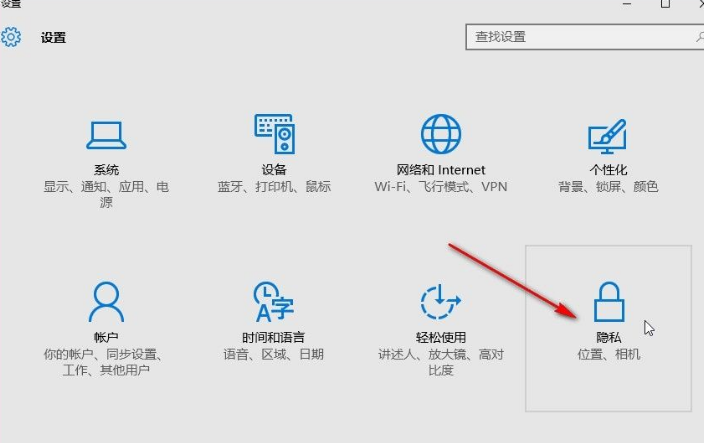
2、进入到隐私设置界面之后,在左边的设置选项中找到位置这个选项,点击之后切换到位置的设置界面。

3、切换到位置设置界面之后,如果想要所有的应用都不能获取位置权限的话就直接点击定位的功能开关关闭它。
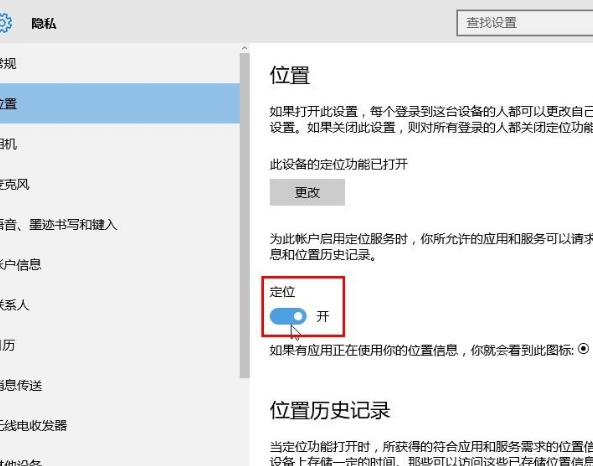
4、如果是想要设置某一个应用不能获取位置权限的话就点击这个应用右边的开关,关闭这个开关之后就可以关闭它的位置权限。
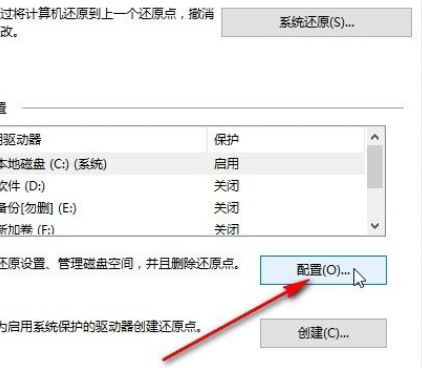
以上就是小编今天跟大家分享的Win10设置应用位置权限的操作教程了,希望你会喜欢哦。
最新推荐
-
win7如何启动print spooler服务 print spooler服务在哪里打开

win7如何启动print spooler服务?Print Spooler是打印后台处理服务,如果此服务被 […]
-
win11如何启动print spooler服务 printspooler在哪里开启

win11如何启动print spooler服务?print spooler服务如果没有启动,打印机就没办 […]
-
mac怎么分区硬盘分区 mac电脑硬盘分区在哪里

mac怎么分区硬盘分区?mac苹果电脑与常用的windows系统不同,不需要用户对磁盘进行归类划分,那如果 […]
-
win11定位服务在哪里打开 win11开启位置信息服务

win11定位服务在哪里打开?在win11系统中,通过定位服务,用户可以更好的自动设置时区、提供导航、显示 […]
-
win7怎么设置禁止安装软件 win7系统禁止安装软件

win7怎么设置禁止安装软件?在电脑上进行第三方软件应用的安装使用有不安全的因素,如果用户不需要再电脑上进 […]
-
win11怎么关闭用户账户uac控制 win11一直弹出用户账户控制

win11怎么关闭用户账户uac控制?在win11系统中,很多用户在使用会经常遇到在安装应用,或修改系统设 […]
热门文章
win7如何启动print spooler服务 print spooler服务在哪里打开
2win11如何启动print spooler服务 printspooler在哪里开启
3mac怎么分区硬盘分区 mac电脑硬盘分区在哪里
4win11定位服务在哪里打开 win11开启位置信息服务
5win7怎么设置禁止安装软件 win7系统禁止安装软件
6win11怎么关闭用户账户uac控制 win11一直弹出用户账户控制
7win7系统中自带的游戏删除了怎么办 win7自带游戏没了怎么办
8win11文件夹只读模式怎么解除 文件夹只读模式解除步骤
9Win10电脑屏保广告如何取消 关闭win10锁屏界面广告
10edge开发者选项在哪里打开 edge浏览器打开开发者模式
随机推荐
专题工具排名 更多+





 闽公网安备 35052402000378号
闽公网安备 35052402000378号